隐藏win10电脑qq图标的方法 win10电脑上如何隐藏QQ图标
更新时间:2023-09-23 12:12:27作者:yang
隐藏win10电脑qq图标的方法,现如今QQ已成为人们生活中不可或缺的通讯工具之一,在使用Win10电脑时,有时我们可能希望隐藏QQ图标,以便更好地保护隐私或提高工作效率,如何在Win10电脑上隐藏QQ图标呢?下面将介绍一种简单而有效的方法,帮助您实现这一目标。无论是为了个人隐私保护,还是为了更好地管理桌面图标,这个方法都将为您带来便利和灵活性。
1、 打开电脑桌面,进入到【QQ】。
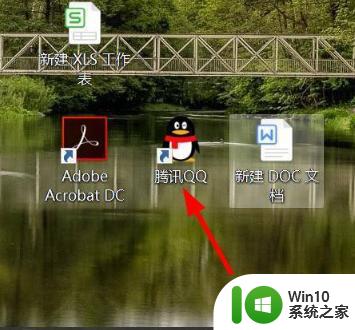
2、点击选择【设置】,选择【主面板】选项。
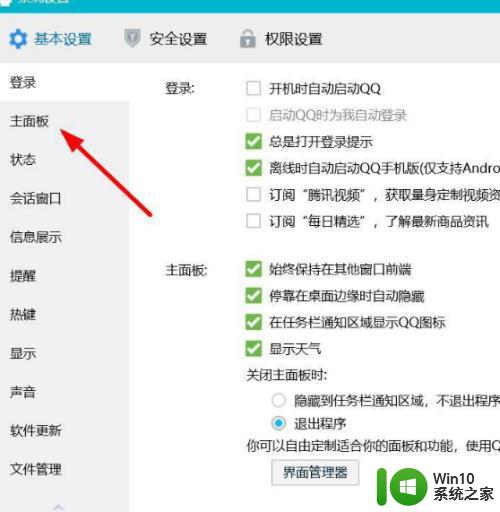
3、取消勾选【在任务栏通知区域显示QQ图标】,就可以隐藏成功了。
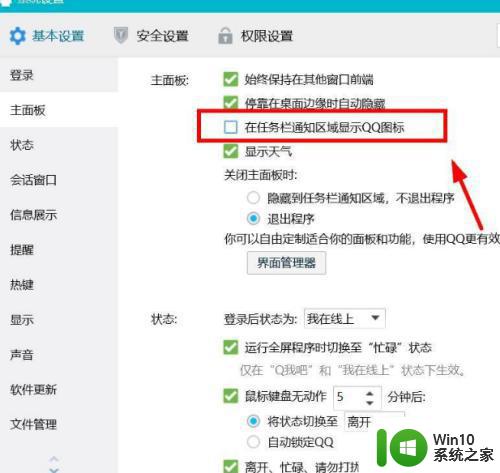
以上就是隐藏win10电脑qq图标的方法的全部内容,有遇到相同问题的用户可参考本文中介绍的步骤来进行修复,希望能够对大家有所帮助。
隐藏win10电脑qq图标的方法 win10电脑上如何隐藏QQ图标相关教程
- win10隐藏我的电脑图标的方法 win10怎么隐藏此电脑图标
- win10电脑一键隐藏桌面图标 win10电脑隐藏桌面图标怎么弄
- win10显示隐藏图标的方法 win10如何在任务栏上显示隐藏图标
- win10任务栏右下角图标隐藏 电脑如何隐藏右下角图标
- win10取消隐藏qq的方法 win10qq图标被隐藏怎么取消
- win10隐藏桌面图标的方法 win10如何隐藏桌面应用图标
- 三种隐藏win10桌面图标的方法 win10系统桌面图标如何隐藏
- win10显示隐藏小图标的方法 win10怎样显示隐藏小图标
- win10隐藏任务栏图标的小技巧 win10任务栏图标如何隐藏
- 如何在Windows10任务栏上隐藏U盘图标 Win10电脑上U盘图标如何进行隐藏操作
- win10怎么隐藏网络图标 win10隐藏网络图标方法
- win10怎么隐藏桌面图标 win10如何设置桌面图标隐藏
- win10玩只狼:影逝二度游戏卡顿什么原因 win10玩只狼:影逝二度游戏卡顿的处理方法 win10只狼影逝二度游戏卡顿解决方法
- 《极品飞车13:变速》win10无法启动解决方法 极品飞车13变速win10闪退解决方法
- win10桌面图标设置没有权限访问如何处理 Win10桌面图标权限访问被拒绝怎么办
- win10打不开应用商店一直转圈修复方法 win10应用商店打不开怎么办
win10系统教程推荐
- 1 win10桌面图标设置没有权限访问如何处理 Win10桌面图标权限访问被拒绝怎么办
- 2 win10关闭个人信息收集的最佳方法 如何在win10中关闭个人信息收集
- 3 英雄联盟win10无法初始化图像设备怎么办 英雄联盟win10启动黑屏怎么解决
- 4 win10需要来自system权限才能删除解决方法 Win10删除文件需要管理员权限解决方法
- 5 win10电脑查看激活密码的快捷方法 win10电脑激活密码查看方法
- 6 win10平板模式怎么切换电脑模式快捷键 win10平板模式如何切换至电脑模式
- 7 win10 usb无法识别鼠标无法操作如何修复 Win10 USB接口无法识别鼠标怎么办
- 8 笔记本电脑win10更新后开机黑屏很久才有画面如何修复 win10更新后笔记本电脑开机黑屏怎么办
- 9 电脑w10设备管理器里没有蓝牙怎么办 电脑w10蓝牙设备管理器找不到
- 10 win10系统此电脑中的文件夹怎么删除 win10系统如何删除文件夹
win10系统推荐
- 1 戴尔笔记本ghost win10 sp1 64位正式安装版v2023.04
- 2 中关村ghost win10 64位标准旗舰版下载v2023.04
- 3 索尼笔记本ghost win10 32位优化安装版v2023.04
- 4 系统之家ghost win10 32位中文旗舰版下载v2023.04
- 5 雨林木风ghost win10 64位简化游戏版v2023.04
- 6 电脑公司ghost win10 64位安全免激活版v2023.04
- 7 系统之家ghost win10 32位经典装机版下载v2023.04
- 8 宏碁笔记本ghost win10 64位官方免激活版v2023.04
- 9 雨林木风ghost win10 64位镜像快速版v2023.04
- 10 深度技术ghost win10 64位旗舰免激活版v2023.03